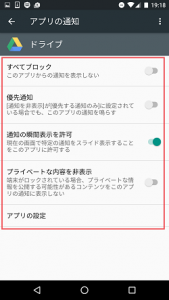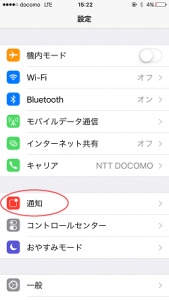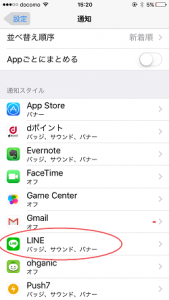スマホを使っているとしばしば”通知が来ない”という問題に直面することがあります。
一過性のものであれば、あまり気になりませんが頻繁にこういうことが起きると疑心暗鬼になり、何度もスマホを確認しなければいけなくなってしまいます。
こんな時はスマホ側の通知設定を見直してあげれば案外簡単に直ったりすることもありますので、今回はAndroid/iPhoneでの通知設定の確認方法をご紹介していきましょう。
Androidでは、全体設定とアプリ個別設定の両方を確認する必要があります。
Androidの確認方法(全体設定)
手順1
まずは本体設定を開きます。
手順2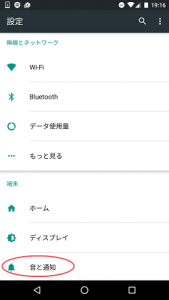
音と通知をタップします。
手順3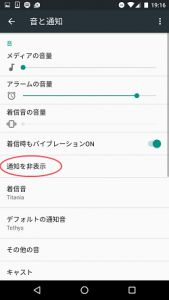
通知を非表示をタップします。
手順4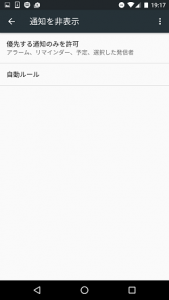
優先する通知のみを許可と表示されている部分をタップし、設定を見直してください。一度OFF/ONすることによって改善されることもあります。
Androidの確認方法(アプリ個別設定)
手順1
同じく本体設定を開きます。
手順2
アプリをタップします。
手順3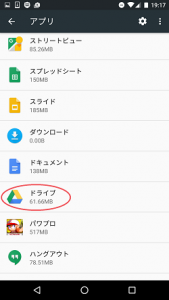
アプリの一覧より、通知設定を確認したいアプリを選択します。
手順4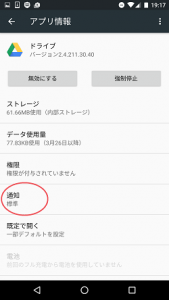
開いたアプリ情報画面より、通知をタップします。
通知が“すべてブロック”になっている場合など通知できない設定になっている場合は、表示にしたがって通知設定をONにしてください。設定が間違いない場合でもこれらの設定をOFF/ONすることで改善されることもあります。
iPhoneでの確認方法
手順1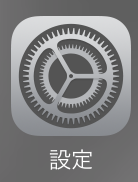
設定アプリより本体設定を開きます。
設定の一覧より通知をタップします。
手順3
通知設定を確認したいアプリをタップします。
手順4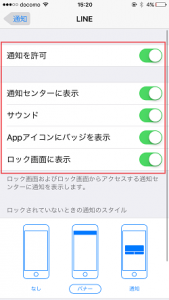
通知をONにしたい場合は緑(ON)、OFFにしたい場合は、白(OFF)にしてください。
通知が届かない場合で、既に通知がONになっている場合は、OFF/ONすることによって改善されることもあります。
関連記事
 スマホのこころ
スマホのこころ